Grundlæggende begreber for den Power BI-tjeneste virksomhedsbruger
GÆLDER FOR: Power BI-tjeneste for virksomhedsbrugere
Power BI-tjeneste til designere og udviklere
, der kræver En Pro- eller Premium-licens til Power BI Desktop

Brug denne artikel til at lære nogle af de begreber og begreber, der er knyttet til Power BI-tjeneste, at kende. Forståelse af disse begreber og begreber gør det nemmere for dig at læse de andre Power BI-artikler og arbejde i Power BI-tjeneste (app.powerbi.com).

Denne artikel handler ikke om Power BI Desktop
Du har sandsynligvis hørt udtrykket "Power BI Desktop" eller bare "Desktop". Det er det separate værktøj, der bruges af designere , der opretter og deler dashboards og rapporter med dig. Det er vigtigt at vide, at der er andre Power BI-værktøjer derude. Men så længe du er erhvervsbruger, arbejder du typisk med Power BI-tjeneste. Denne artikel gælder kun for Power BI-tjeneste.
Du kan få flere oplysninger om hele pakken af Power BI-værktøjer under Hvad er Power BI?.
Lad os komme i gang
Hvis du vil følge med, skal du åbne app.powerbi.com i din browser.
Der er mange objekter og begreber, der udgør Power BI-tjeneste, for mange til at dække i en enkelt artikel. I denne artikel introduceres du derfor til de mest almindelige: visualiseringer, dashboards, rapporter, apps og semantiske modeller (tidligere kaldet datasæt). Disse objekter kaldes nogle gange Power BI-indhold. Indhold findes i arbejdsområder.
En typisk Power BI-arbejdsproces omfatter mere end én type indhold. En Power BI-designer (gul i diagrammet) indsamler data fra semantiske modeller, henter dem ind i Power BI Desktop til analyse og opretter rapporter fuld af visualiseringer, der fremhæver interessante fakta og indsigter. Designeren fastgør visualiseringer fra rapporter til dashboards og deler rapporter og dashboards med erhvervsbrugere som dig (sort i diagrammet).
En designer kan dele indhold med dig på mange forskellige måder: som individuelle indholdsdele, indhold, der er samlet i en app, eller ved at give dig tilladelser til et arbejdsområde, hvor indholdet er gemt. (Bare rolig, vi taler om de forskellige måder, indhold deles på senere i denne artikel).

Det mest grundlæggende:
 En visualisering (eller visualisering) er en diagramtype, der er bygget af Power BI-designere. Visualiseringerne viser dataene fra rapporter og semantiske modeller. Da de er meget interaktive, kan du opdele, filtrere, fremhæve, ændre og endda analysere visualiseringer.
En visualisering (eller visualisering) er en diagramtype, der er bygget af Power BI-designere. Visualiseringerne viser dataene fra rapporter og semantiske modeller. Da de er meget interaktive, kan du opdele, filtrere, fremhæve, ændre og endda analysere visualiseringer.Du kan finde flere oplysninger under Interager med visualiseringer i rapporter, dashboards og apps.
 En semantisk model er en objektbeholder med data. Det kan f.eks. være en Excel-fil fra Verdenssundhedsorganisationen. Det kan også være en virksomhedsejet database over kunder, eller det kan være en Salesforce-fil. Og det kan være alle tre, hvis designeren kombinerer dem til en enkelt model.
Designere administrerer semantiske modeller. Dataene i semantiske modeller bruges til at oprette rapporter, dashboards og apps, som designere deler med dig.
En semantisk model er en objektbeholder med data. Det kan f.eks. være en Excel-fil fra Verdenssundhedsorganisationen. Det kan også være en virksomhedsejet database over kunder, eller det kan være en Salesforce-fil. Og det kan være alle tre, hvis designeren kombinerer dem til en enkelt model.
Designere administrerer semantiske modeller. Dataene i semantiske modeller bruges til at oprette rapporter, dashboards og apps, som designere deler med dig. Et dashboard er en enkelt skærm med felter med interaktive visualiseringer, tekst og grafik. Et dashboard indsamler dine vigtigste målepunkter eller et fokuseret sæt målepunkter på én skærm for at fortælle en historie eller besvare et spørgsmål. Dashboardindholdet kommer fra en eller flere rapporter og en eller flere semantiske modeller.
Et dashboard er en enkelt skærm med felter med interaktive visualiseringer, tekst og grafik. Et dashboard indsamler dine vigtigste målepunkter eller et fokuseret sæt målepunkter på én skærm for at fortælle en historie eller besvare et spørgsmål. Dashboardindholdet kommer fra en eller flere rapporter og en eller flere semantiske modeller.Du kan finde flere oplysninger under Dashboards til de Power BI-tjeneste virksomhedsbrugere.
 En rapport er en eller flere sider med interaktive visualiseringer, tekst og grafik, der tilsammen udgør en enkelt rapport. Power BI baserer en rapport på en enkelt semantisk model. Designeren organiserer ofte rapportsider, så de hver især omhandler et centralt interesseområde eller besvarer et enkelt spørgsmål.
En rapport er en eller flere sider med interaktive visualiseringer, tekst og grafik, der tilsammen udgør en enkelt rapport. Power BI baserer en rapport på en enkelt semantisk model. Designeren organiserer ofte rapportsider, så de hver især omhandler et centralt interesseområde eller besvarer et enkelt spørgsmål.Du kan finde flere oplysninger under Rapporter i Power BI.
 En app er en måde for designere at samle og dele relaterede dashboards, rapporter og semantiske modeller sammen.
Erhvervsbrugere modtager nogle apps automatisk, men kan søge efter andre apps, der er oprettet af kolleger eller af community'et. Apps, der er klar til brug, er f.eks. tilgængelige for eksterne tjenester, du allerede bruger, f.eks. Google Analytics og Microsoft Dynamics CRM.
En app er en måde for designere at samle og dele relaterede dashboards, rapporter og semantiske modeller sammen.
Erhvervsbrugere modtager nogle apps automatisk, men kan søge efter andre apps, der er oprettet af kolleger eller af community'et. Apps, der er klar til brug, er f.eks. tilgængelige for eksterne tjenester, du allerede bruger, f.eks. Google Analytics og Microsoft Dynamics CRM.
Hvis du loggede på Power BI-tjeneste for første gang, kan du sikkert ikke se nogen delte dashboards, apps eller rapporter endnu.
Arbejdsområder
Arbejdsområder er steder, hvor du kan samarbejde med kolleger om bestemt indhold. Arbejdsområder oprettes af Power BI-designere til at indeholde samlinger af dashboards og rapporter. Designeren kan derefter dele arbejdsområdet med kolleger. Når en designer vil dele indhold med dig, tildeler de dig en arbejdsområderolle. Din rolle i arbejdsområdet bestemmer, hvordan du kan interagere med indholdet i det pågældende arbejdsområde. Rollerne er: Administrator, Medlem, Bidragyder og Fremviser.
Designere kan også samle en samling dashboards og rapporter i en app og distribuere den til hele community'et, til deres organisation eller til bestemte personer eller grupper. Visse typer apps, der kaldes skabelonapps, opretter et arbejdsområde, når appen installeres. Få mere at vide om apps.
Alle, der bruger Power BI-tjeneste, har også mit arbejdsområde. Mit arbejdsområde er din personlige sandkasse, hvor du selv opretter indhold.
Hvis du vil se dine arbejdsområder i Power BI, skal du vælge Arbejdsområder i navigationsruden.

Få mere at vide om arbejdsområder.
Semantiske modeller
En semantisk model er en samling data, som designere importerer eller opretter forbindelse til og derefter bruger til at oprette rapporter og dashboards. Som erhvervsbruger er det muligt, at du aldrig interagerer direkte med semantiske modeller, men det er stadig nyttigt at lære, hvordan de passer ind i det større billede.
Hver semantisk model repræsenterer en enkelt datakilde. Kilden kan f.eks. være en Excel-projektmappe på OneDrive, et lokalt SQL Server Analysis Services-tabeldatasæt eller et Google Analytics-datasæt. Designere kan kombinere mere end én kilde i en enkelt semantisk model. Power BI understøtter mere end 150 datakilder og tilføjer altid flere.
Når en designer deler en app med dig eller giver dig tilladelser til et arbejdsområde, kan du muligvis se, hvilke semantiske modeller der bruges. Men du kan ikke tilføje eller ændre noget i den semantiske model. Det betyder, at når du interagerer med Power BI-indhold, er de underliggende data sikre. De ændringer, du foretager i dashboards og rapporter, påvirker ikke den semantiske model.
En semantisk model...
kan bruges igen og igen af rapportdesignere til at oprette dashboards, rapporter og apps.
kan bruges til at oprette mange forskellige rapporter.
kan få vist visualiseringer fra den ene semantiske model på mange forskellige dashboards.

Du kan få mere at vide om semantiske modeller i disse artikler:
- Hvordan tildeler designere tilladelser til semantiske modeller
- Sådan deles semantiske modeller med kolleger
Videre til den næste dokumentkomponent, rapporter.
Rapporter
En Power BI-rapport er en eller flere sider med visualiseringer, grafik og tekst. Alle visualiseringerne i en rapport kommer fra en enkelt semantisk model. Designere opretter rapporter og deler dem med andre– enten enkeltvist eller som en del af en app. Erhvervsbrugere interagerer typisk med rapporter i Læsevisning.

Én rapport...
Kan oprettes ved hjælp af data fra kun én semantisk model. Power BI Desktop kan kombinere mere end én datakilde i en enkelt semantisk model i en rapport, og denne rapport kan importeres til Power BI.
Kan knyttes til flere dashboards (felter, der er fastgjort fra den ene rapport, kan vises på flere dashboards).
Kan være en del af flere apps.

Dashboards
Et dashboard repræsenterer en brugerdefineret grafisk visning af nogle undersæt af en eller flere underliggende semantiske modeller. Designere opretter dashboards og deler dem med virksomhedsbrugere– enten enkeltvist eller som en del af en app. Hvis en virksomhedsbruger får tilladelser til en rapport, kan vedkommende også oprette sine egne dashboards. Et dashboard er et enkelt lærred, der indeholder felter, grafik og tekst.
Dashboards kan ligne en rapportside. Du ved, at du er på et dashboard, hvis du kan se et forespørgselsfelt på et naturligt sprog i øverste venstre hjørne. Når du vælger et visuelt felt på et dashboard, går du også til den underliggende rapport eller til en URL-adresse eller til forespørgslen på det naturlige sprog, der blev brugt til at oprette dette felt. Du kan få mere at vide under Rapporter i forhold til dashboards.

Et dashboardfelt fastgøres typisk fra en rapport. De fleste fastgjorte felter viser en visualisering , som en designer har oprettet ud fra en semantisk model, gemt i en rapport og derefter fastgjort til dette dashboard. Et felt kan også indeholde en hel rapportside, kan indeholde livestreamingdata eller en video. Designere kan føje felter til dashboards på mange måder, for mange til at dække dem i denne oversigtsartikel. Du kan få mere at vide under Dashboardfelter i Power BI.
Erhvervsbrugere kan ikke redigere dashboards. Du kan dog tilføje kommentarer, få vist relaterede data, abonnere og meget mere.
Hvad er nogle formål med dashboards? Her er nogle få eksempler:
Hvis du vil se alle de oplysninger, der er nødvendige for at træffe en beslutning, på ét øjeblik
At destillere og overvåge de vigtigste oplysninger om din virksomhed
For at sikre, at alle kollegaer er på samme side. visning og brug af de samme data
Til at overvåge tilstanden af en virksomheds- eller produkt- eller forretningsenhed eller marketingkampagne osv.
Hvis du vil oprette en tilpasset visning af et større dashboard, der indeholder alle de målepunkter, der betyder noget for dig
ÉT dashboard...
Kan vise visualiseringer fra mange forskellige semantiske modeller
Kan vise visualiseringer fra mange forskellige rapporter
Kan vise visualiseringer, der er fastgjort fra andre værktøjer (f.eks. Excel)

Visuelle effekter
Visualiseringer (også kaldet visualiseringer) viser indsigter, som Power BI finder i dataene. Visualiseringer gør det nemmere at fortolke indsigten, fordi din hjerne kan forstå et billede hurtigere, end det kan forstå et regneark med tal.
Nogle af de visualiseringer, der er tilgængelige i Power BI, er: vandfald, bånd, trækort, cirkel, tragtformet, kort, punkt og måler.
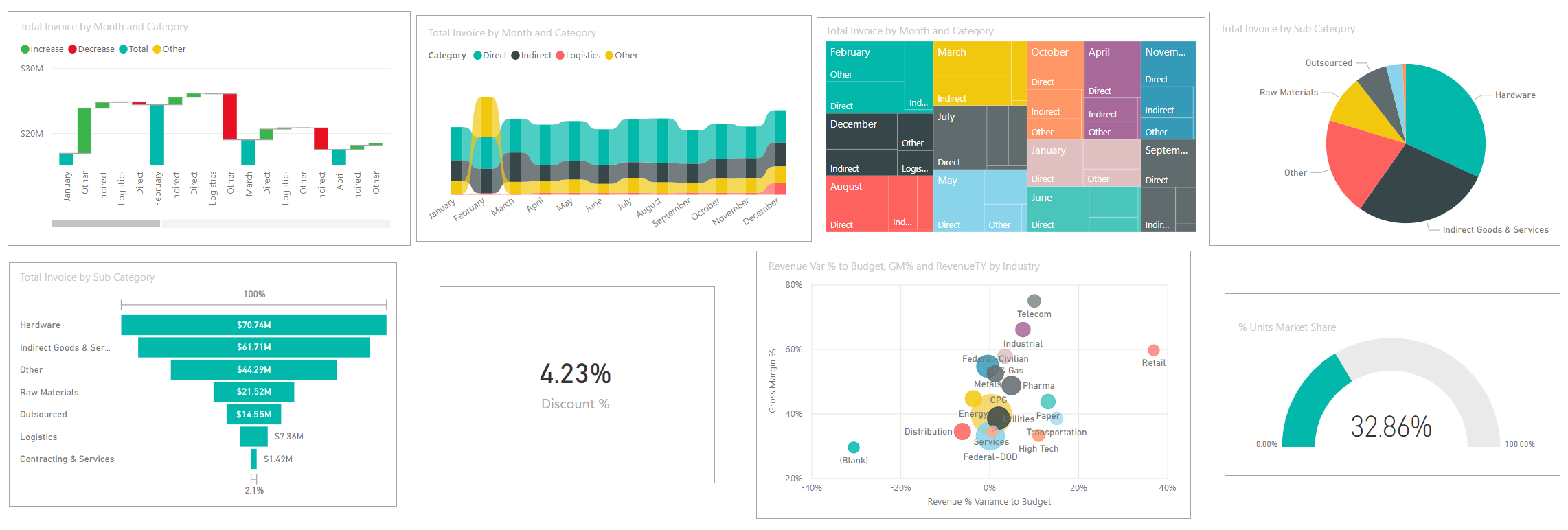
Se den komplette liste over visualiseringer, der er inkluderet i Power BI.
Brugerdefinerede visualiseringer
Hvis du modtager en rapport med en visualisering, du ikke genkender, og du ikke kan se den på den komplette liste over visualiseringer, der er inkluderet i Power BI, er det sandsynligvis en brugerdefineret visualisering. Brugerdefinerede visualiseringer oprettes af medlemmer af Power BI-community'et og sendes til Power BI til brug i rapporter.
Apps
Disse samlinger af dashboards og rapporter organiserer relateret indhold i en enkelt pakke. Power BI-designere bygger dem i arbejdsområder og deler apps med enkeltpersoner, grupper, hele organisationer eller offentligheden. Som virksomhedsbruger kan du være sikker på, at du og dine kolleger arbejder med de samme oplysninger– en enkelt version af sandheden, der er tillid til.
Nogle gange deles selve appens arbejdsområde, og der kan være mange personer, der samarbejder og opdaterer både arbejdsområdet og appen. Omfanget af, hvad du kan gøre med en app, bestemmes af de tilladelser og den adgang, du har fået.
Bemærk
Brugen af apps kræver en Power BI Pro- eller Premium pr. bruger-licens, eller apparbejdsområdet skal gemmes i En Premium-kapacitet. Få mere at vide om licenser.
Det er nemt at finde og installere apps i Power BI-tjeneste og på din mobilenhed. Når du har installeret en app, behøver du ikke at huske navnene på mange forskellige dashboards og rapporter. De er alle samlet i én app, i din browser eller på din mobilenhed.
Denne app har to dashboards og to rapporter, der udgør en enkelt app. Hvis du vælger en pil til højre for et rapportnavn, vises en liste over de sider, der udgør rapporten.

Når appen opdateres, får du automatisk vist ændringerne. Designeren styrer også tidsplanen for, hvor ofte Power BI opdaterer dataene. Du behøver ikke at bekymre dig om at holde den opdateret.
Du kan hente apps på et par forskellige måder:
Appdesigneren kan installere appen automatisk på din Power BI-konto.
Appdesigneren kan sende dig et direkte link til en app.
Du kan søge fra Power BI-tjeneste efter apps, der er tilgængelige for dig fra din organisation eller fra community'et. Du kan også besøge Microsoft AppSource, hvor du finder alle de apps, du kan bruge.
I Power BI på din mobilenhed kan du kun installere apps fra et direkte link og ikke fra AppSource. Hvis appdesigneren installerer appen automatisk, kan du se den på din liste over apps.
Når du har installeret appen, skal du blot vælge den på listen Over apps og vælge, hvilket dashboard eller hvilken rapport der skal åbnes og udforskes først.

Nu, hvor du har en forståelse af de byggesten, der udgør Power BI-tjeneste for erhvervsbrugere, kan du fortsætte med at lære at bruge disse links. Du kan også begynde at bruge Power BI-tjeneste med nogle eksempeldata.